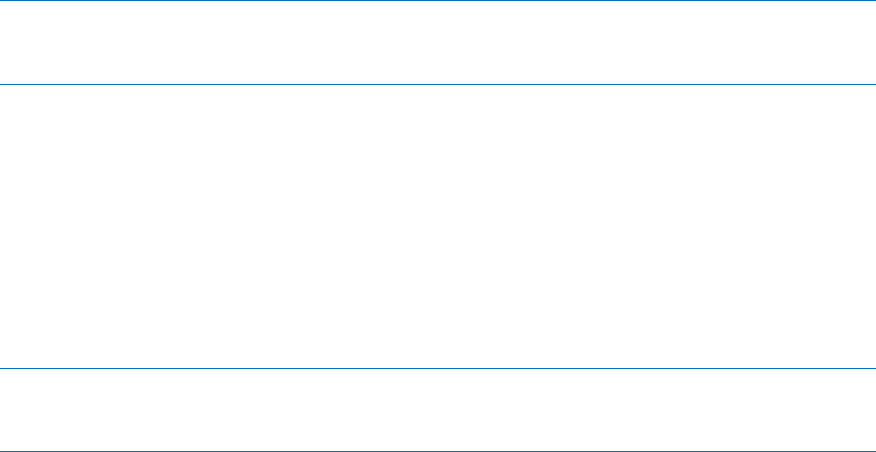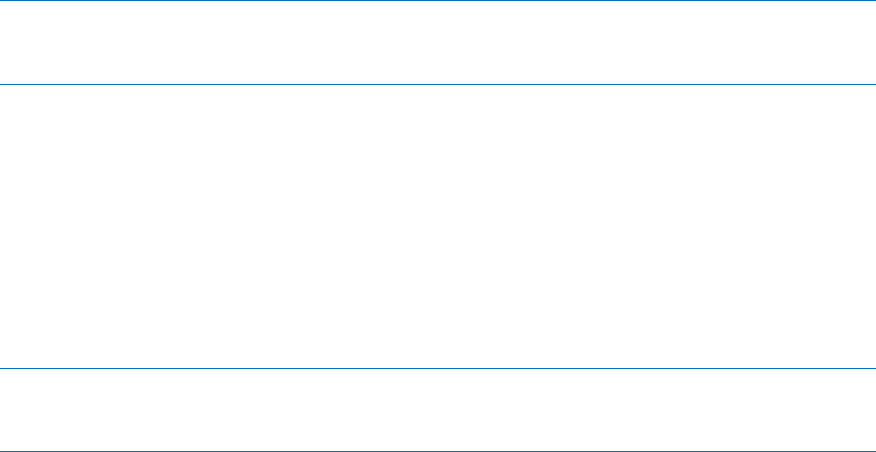
187 Copyright © Acronis International GmbH, 2002- 2013
8.2.4 Выбор места назначения
Укажите место назначения, в которое будет сохранен экспортируемый объект. Экспорт
резервных копий в один и тот же архив не допускается.
1. Выбор места назначения экспорта
Введите полный путь к месту назначения в поле Путь или выберите место назначения в дереве
папок.
Для экспорта данных в централизованное неуправляемое хранилище разверните группу
Централизованные хранилища и щелкните хранилище.
Для экспорта данных в индивидуальное хранилище разверните группу Индивидуальные
хранилища и щелкните хранилище.
Для экспорта в локальную папку на машине разверните группу Локальные папки и
щелкните требуемую папку.
Для экспорта в общий сетевой ресурс разверните группу Сетевые папки, выберите
требуемую сетевую машину и щелкните общую папку. Если общему сетевому ресурсу
требуются учетные данные для доступа, программа запросит их.
Примечание для пользователей Linux . Чтобы указать общий сетевой ресурс системы CIFS,
который подключается к точке подключения, например /mnt/share, выберите вместо общего
сетевого ресурса эту точку подключения.
Для экспорта данных на сервер FTP или SFTP наберите имя сервера или его адрес в поле
Путь следующим образом:
ftp://ftp_server:port _number или sftp://sftp_server:port number
Если номер порта не указан, порт 21 используется для FTP и порт 22 — для SFTP.
После ввода учетных данных папки на сервере станут доступными. Щелкните
соответствующую папку на сервере.
Можно получить доступ к серверу в качестве анонимного пользователя, если сервер
допускает подобный доступ. Для этого выберите Использовать анонимный доступ вместо
ввода учетных данных.
Как указано в спецификации на протокол FTP, учетные данные, необходимые для доступа к
FTP-серверу, передаются через сеть в виде текста. Это значит, что имя пользователя и пароль
могут быть перехвачены оператором перехвата сообщений с помощью анализаторов трафика.
Для экспорта данных на локально подключенном накопителе на магнитной ленте
разверните группу Ленточные устройства и щелкните требуемое устройство. В автономных
выпусках Acronis Backup & Recovery 11.5 ленточные устройства доступны только после
обновления с версии Acronis Backup & Recovery 10. Дополнительные сведения об
использовании лент см. в разделе Ленточные устройства.
2. С помощью таблицы архивов
В таблице справа приведены имена архивов, находящихся в каждой папке, выбранной в
дереве. Это поможет выбрать нужное место назначения.
Когда вы просматриваете содержимое хранилища, другой пользователь или сама программа
может добавлять, удалять или изменять архивы в соответствии с запланированными
операциями. Используйте кнопку Обновить, чтобы обновить список архивов.